- Предустановка
- Установка
- Работа с программой
- Скачать HU ServiceManager
HU ServiceManager - программа для внесения изменений в историю обслуживания BMW.
Эта программа пригодится, прежде всего, для тех, кто хочет видеть историю послегарантийного обслуживания прямо через экран, чтобы не записывать на бумажку когда и что делали, которую можно легко потерять.
HU ServiceManager довольно проста в использовании и не требует специальных навыков программирования или дополнительных знаний.
Внимание! При посещении официального дилера и проведении ТО у него, история полностью очищается и заполняется данными, сохраненными на сервере BMW AG. Это значит, что самостоятельно введённые данные (через программу) удалятся.
Существует 2 версии программы: с Java и без неё. Для того, чтобы определить, какая версия нужна именно вам, нужно найти в установленных программах Java 8. Если нашли - значит вам нужна версия без Java.
Программа работает с CIC, NBT и NBT EVO на F-серии (другие серии - неизвестно).
Предустановка
Перед использованием HU ServiceManager вам необходим доступ к просмотру и записи в сервисную историю. Если у вас отображается сервисная история - можете не читать следующий абзац.
Для активации сервисной истории необходимо включить через E-Sys или BMWAiCoder (проще) в блоке HU_CIC/HU_NBT (в зависимости что у вас стоит) функцию SERVICE_HISTORY: она должна быть aktiv (в BMWAiCoder это просто ON). Как это сделать - по аналогии расписано тут.
Внимание! Оригинальная сервисная история идёт снизу вверх, то есть вверху будут актуальные данные:
Программа может дописывать данные только в самый низ списка, поэтому вам необходимо будет сохранить уже имеющиеся данные, удалить все записи и добавить новые в нужной последовательности: вбиваем сначала самые актуальные данные (текущее ТО), потом предыдущее и так далее.
HU ServiceManager работает с адаптерами ENET, D-CAN, ICOM, OPS и т.д. (которые поддерживает EDIABAS).
Установка
Для работы вам понадобится установленный EDIABAS, который идёт в комплекте с Rheingold. Rheingold же нужен нам только для того, чтобы скопировать необходимые для работы файлы. Делаем следующее:
- Переходим в папку установки Rheingold и находим папку Ecu (например, D:\BMW\Rheingold\Ecu)
- Находим и копируем оттуда файл своего головного устройства (nbt.prg/cic.prg/nbtevo.prg) в папку C:\EDIABAS\Ecu
Распаковываем архив с программой:
Нажимаем правой кнопкой мыши на файл HU-ServiceManager.bat и открываем его с помощью Блокнота или любого другого текстового редактора (рекомендую Notepad ):
Если у вас нет установленной Java 8, то следующий абзац можно пропустить.
Если у вас имеется установленная Java 8, то найдите путь установки. К примеру, путь к Java на тестовом компьютере следующий: C:\Program Files\Java\jre1.8.0_241. Измените файл таким образом (15 и 16 строки), чтобы получилось следующее:
Если путь к EDIABAS отличается от указанного (в 17 строке), просто измените его в этом файле.
Установка завершена, запустите файл HU-ServiceManager.bat.
Для удобства можете переместить папку с программой в нужное место хранения, а после создать ярлык для запуска на рабочем столе. Для этого нажмите правой кнопкой на HU-ServiceManager.bat → Отправить → Рабочий стол (создать ярлык):
Для смены значка ярлыка нажмите правой кнопкой на созданный ярлык → Свойства → Ярлык → Сменить значок. Согласитесь с сообщением, что в данном файле нет значков, нажав OK. Нажмите кнопку Обзор, откройте папку с программой и выберите значок:
Работа с программой
Откройте программу через ярлык на рабочем столе (если создавали) или через файл HU-ServiceManager.bat. Для удобства нажмите на EN вверху в правом углу, чтобы сменить язык:
Для подключения к головному устройству введите в поле HU название вашего ГУ: CIC, NBT или NBTEVO, после чего нажмите Подключиться к HU. Далее прописываете в полях Дата, Название сервиса, Пробег и Количество сервисов, а так же выберите Состояние. Для внесения изменений нажмите на кнопку Записать сервис в HU.
Скачать HU ServiceManager
Спасибо, что прочитали статью. Надеюсь, вы нашли то, что искали. Если нет - напишите нам, и мы подготовим материал.
Понравился проект? Поддержите любой суммой. 100% собранных денег пойдет на обслуживание сервера и мотивацию писать новые статьи :)

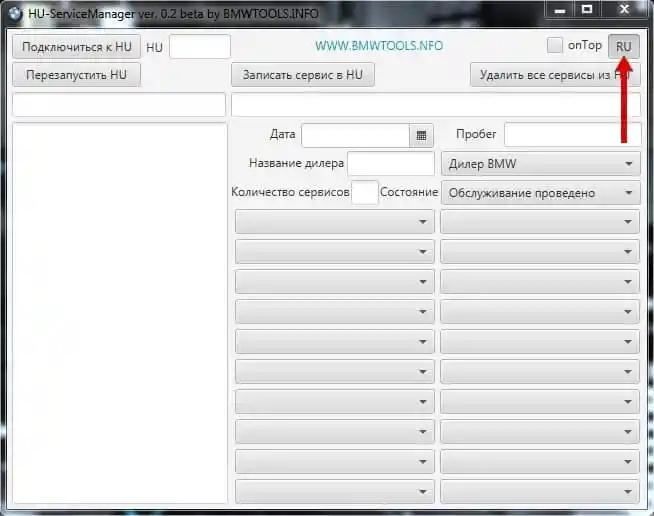



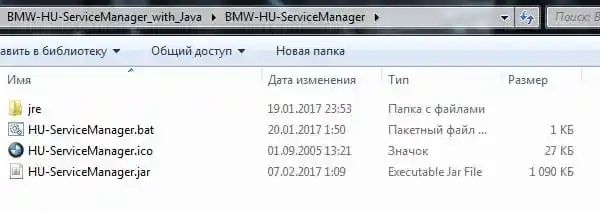
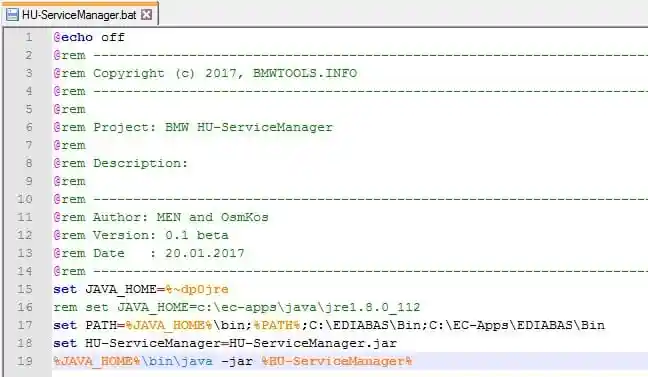




Добро пожаловать в наше сообщество